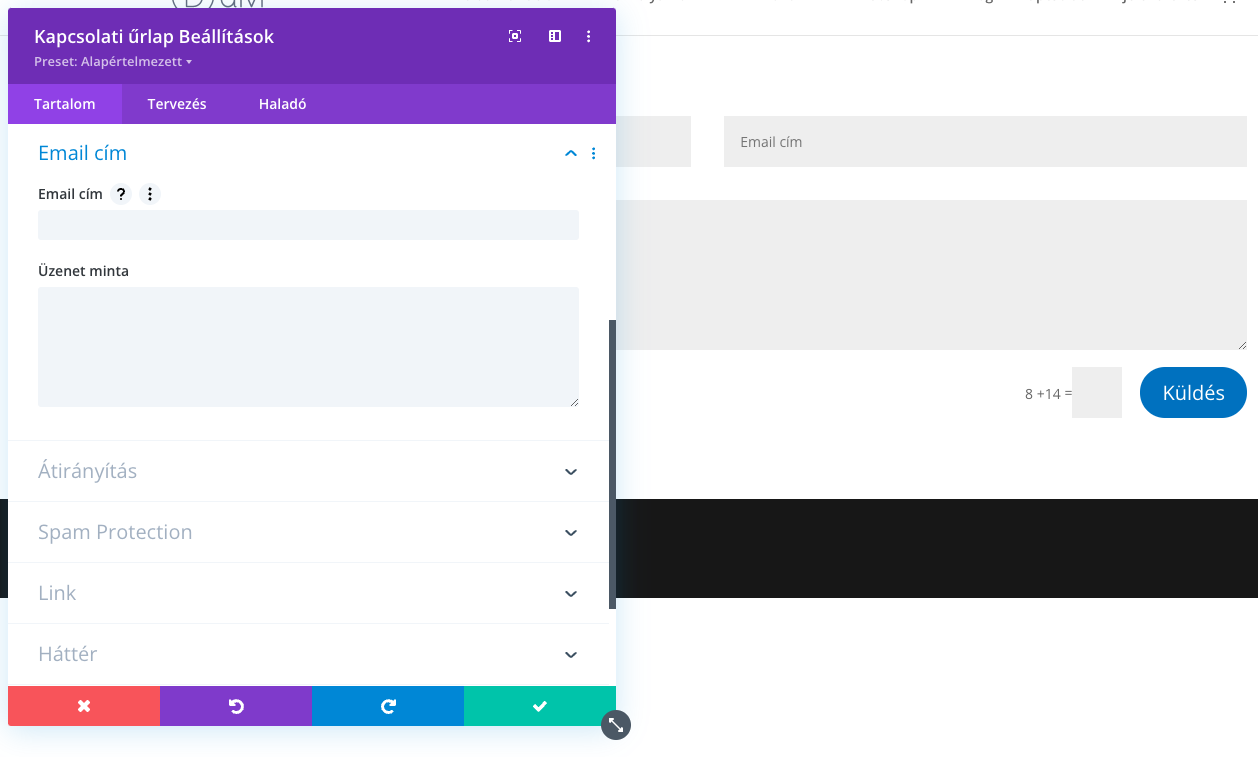Előfordulhat, hogy új e-mail címet szeretnénk beállítani a tanfolyamkezelő rendszerünkhöz. Ekkor az alábbi helyeken kell a megfelelő beállításokat elvégezni:
- Adminisztrációs e-mail
- Vásárlással (WooCommerce) kapcsolatos e-mail-ek
- Tanfolyamokkal kapcsolatos email-ek
- Űrlapokkal kapcsolatos e-mail-ek (Gravity Forms, DIVI Kapcsolati űrlap modul)
Adminisztrációs e-mail átállítása
Az adminisztrációs e-mail címről megy ki (ez a feladója) szinte minden fontos rendszerüzenet. Ez úgymond a legfontosabb e-mail cím.
Ezt a Beállítások » Általános » Adminisztrációs e-mail cím résznél lehet átállítani. Ezt követően egy megerősítő e-mailt küld a rendszer az új e-mail címre, amiben rá kell kattintani a megerősítő linkre.
Fontos, hogy ezzel az e-mail címmel rendelkezzen az egyik adminisztrátor felhasználó (egy meglévő vagy egy új). Ha nincs így, akkor erre egy figyelmeztető üzenet hívja fel a figyelmet:

Ezt 2 módon lehet megoldani:
- felveszünk egy új felhasználót, akinek az újonnan beállított e-mail címet adjuk vagy
- módosítjuk az egyik létező Adminisztrátori felhasználó e-mail címét az újonnan beállítottra.
Vásárlással (WooCommerce) kapcsolatos email-ek
A megrendeléssel, vásárlással kapcsolatos e-mail-ek a vásárlónak és az adminisztrátornak lesznek kiküldve. Ezeket a WooCommerce » Beállítások » E-mailek résznél lehet beállítani.
Az itt található listában (pl Új rendelés, Visszamondott rendelés) kell ellenőrizni, hogy átíródott-e az email cím az újonnan beállítottra. Itt ugyanis alapértelmezetten a fentebb beállított adminisztrációs emailt használja. De akár beállíthatunk helyette egy másik e-mail címet is.
Ugyanitt, ha kicsit lejjebb gördítünk, akkor a lista alatt találunk egy E-mail küldő lehetőségek részt. Itt mindenképpen be kell állítani az új email címet.
Tanfolyamokkal kapcsolatos email-ek
A tanfolyamokkal kapcsolatos e-mail értesítések (pl egy tanuló elkezdett egy tanfolyamot, vagy befejezett, üzenetet küldött, stb.) feladóját itt lehet beállítani: Sensei LMS » Beállítások » E-mail-ek » Beállítások fül.
- „Feladó” neve és e-mail címe
- „Válaszcímzett” név és e-mail
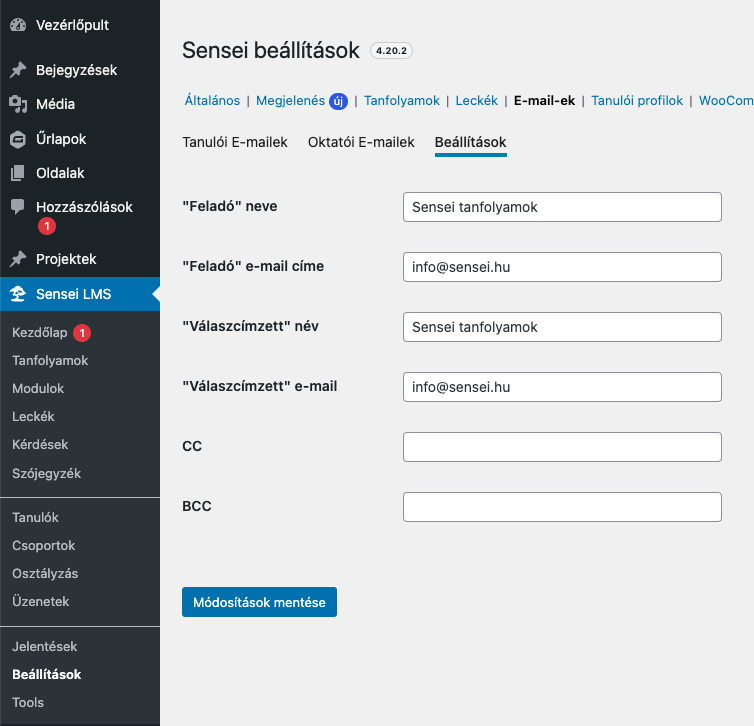
Űrlapokkal kapcsolatos e-mail-ek
Ha űrlapokat is használsz a tanfolyamkezelő rendszerben, akkor esetleg ezeknek a feladó e-mail címét is át kell írnod egy-egy ilyen módosításkor. A tanfolyami rendszerben alapértelmezetten 2 db olyan beépített űrlap eszköz van, ahonnan a rendszer küldhet ki e-mailt:
- Űrlapok menüpont: a népszerű Gravity Forms bővítménnyel tetszőleges profi űrlapok hozhatók létre, melyeket bárhova beilleszthetsz a honlapodon. Ezekhez a kitöltésük után értesítések állíthatók be, melyek kiküldendő e-mail-ek akár Neked (=adminnak), akár a kitöltőnek.
Az értesítésekhez tartozó e-mail címeket az adott űrlap beállításainál teheted meg: Űrlapok » Beállítások » Értesítések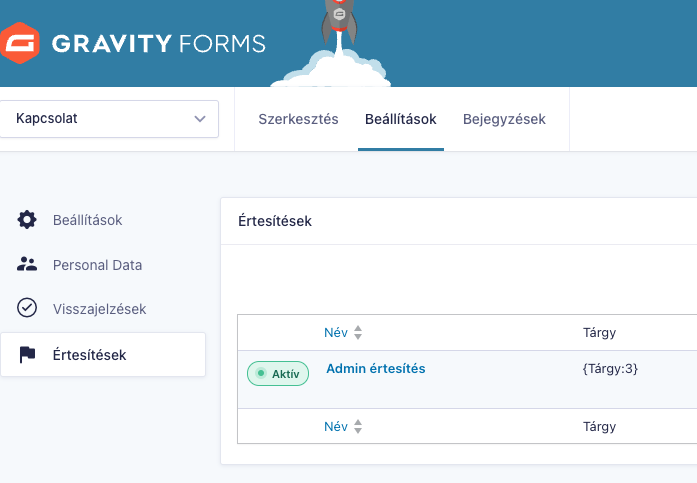
- Kapcsolati űrlap modul: egy DIVI-vel szerkesztett oldalon használhatod ezt a modult. Ennek segítségével kapcsolati űrlapot hozhatsz létre, melynek beállításai között ott találod, hogy milyen e-mail címre legyenek elküldve a kitöltött űrlap adatai. Itt érdemes a Te saját admin e-mail címedet megadni. Ennek beállítása: